Szybko ponownie otwórz karty w Chrome i Firefox

Czy kiedykolwiek przypadkowo zamknąłeś kartę w przeglądarce? Oto kilka sposobów, aby ponownie otworzyć zamknięte karty w Chrome i Firefox, w tym skrót klawiaturowy.
Karty przeglądarki stały się standardem w siecisurfing. Jako pisarz techniczny często szukam wielu otwartych kart. Przy tak wielu otwartych kartach bardzo łatwo jest przypadkowo zamknąć niewłaściwy. Na szczęście zarówno Chrome, jak i Firefox mają kilka różnych sposobów na ponowne otwarcie zamkniętych kart. Istnieje również skrót klawiaturowy, który działa w obu przeglądarkach, co czyni go bardzo łatwym.
Otwórz ponownie zamknięte karty w Chrome i Firefox za pomocą skrótu
Jeśli wolisz używać klawiatury niż myszy, możesz nacisnąć Ctrl + Shift + T. aby ponownie otworzyć ostatnią zamkniętą kartę.
Naciśnij ponownie skrót klawiaturowy, aby otworzyćnastępna wcześniej zamknięta karta. W Chrome możesz to zrobić do 10 razy. Limit ten jest domyślnie taki sam w Firefoksie, ale można go zmienić, jak omówimy w dalszej części tego artykułu.
Otwórz ponownie zamknięte karty w Chrome przy użyciu historii przeglądania
Skrót klawiaturowy jest przydatny, ale otwiera się tylkoostatnio zamknięte karty w kolejności, w jakiej zostały zamknięte, ostatnia pierwsza. Jeśli chcesz ponownie otworzyć tylko określoną kartę, którą zamknąłeś dalej, możesz to zrobić, korzystając z historii przeglądania. Działa to tylko wtedy, gdy nie jesteś w trybie incognito, ponieważ Twoja historia przeglądania nie jest śledzona w tym trybie.
Kliknij menu Chrome (trzy pionowe kropki) i najedź kursorem myszy Historia. Wyświetla się podmenu zawierające ostatnio zamknięte karty. Wybierz stronę z listy, aby ponownie otworzyć tę stronę na nowej karcie.
Gdy zamkniesz Chrome z otwartymi wieloma kartami,te karty są zapisywane w twojej historii jako grupa. Następnym razem, gdy otworzysz Chrome, możesz przejść do menu Historia i ponownie otworzyć wszystkie karty z tej sesji na osobnych kartach w nowym oknie. Zobaczysz grupę kart wymienioną jako kilka kart. Na przykład 6 zakładek opcja w ostatnio zamknięte lista otwiera sześć kart, które były otwarte po ostatnim zamknięciu Chrome w nowym oknie Chrome.
Ponadto, jeśli wyczyściłeś całą historię przeglądania, nie będziesz mógł ponownie otworzyć zamkniętych kart.
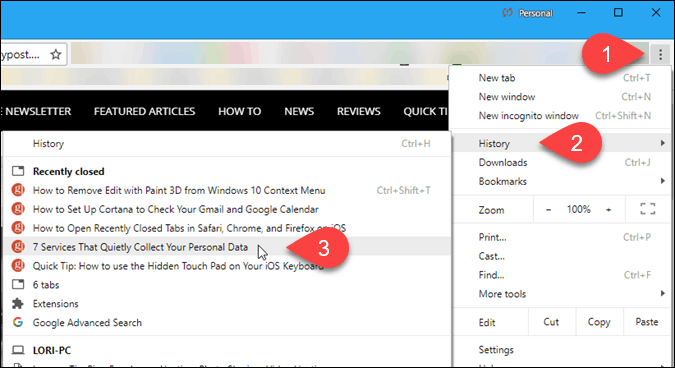
Możesz także ponownie otworzyć zamknięte karty z historii przeglądania w Historia strona. Aby uzyskać dostęp do historii przeglądania, naciśnij Ctrl + Hlub wpisz chrome: // history na pasku adresu i naciśnij Wchodzić.
Wszystkie otwarte karty, które nie były uwzględnione w wyczyszczonej historii przeglądania, są wyświetlane na liście na nowej karcie. Kliknij stronę internetową, aby ponownie otworzyć tę stronę na bieżącej karcie.
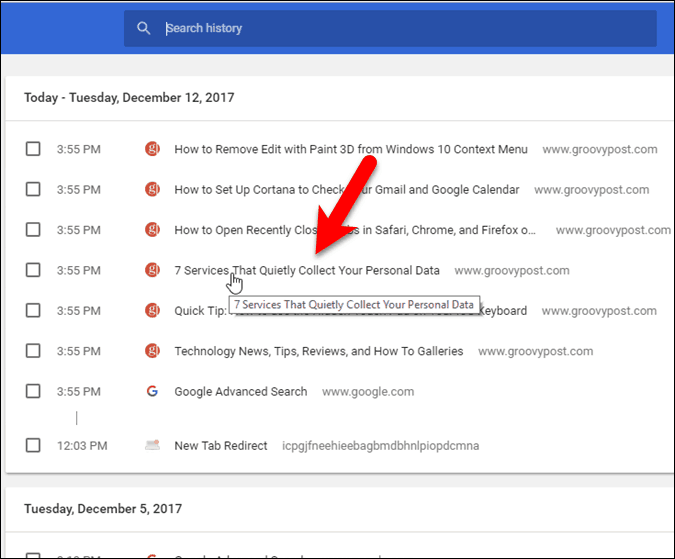
Otwórz ponownie zamknięte karty w Chrome z paska kart
Jeśli wolisz używać myszy niż klawiatury, możesz kliknąć prawym przyciskiem myszy dowolną kartę lub puste miejsce na pasku kart i wybrać Ponownie otwórz zamkniętą kartę. Jest to to samo, co użycie wspomnianego wcześniej skrótu klawiaturowego.
Karta, którą ostatnio zamknąłeś, ponownie otwiera się na nowej karcie.
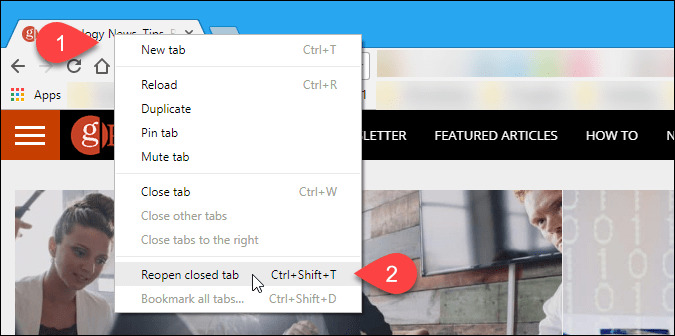
Otwórz ponownie zamknięte karty w przeglądarce Firefox za pomocą historii przeglądania
Podobnie jak w Chrome, możesz również uzyskać dostęp do ostatnio zamkniętych kart w historii przeglądania w przeglądarce Firefox.
Kliknij przycisk menu Firefox (trzy poziome przyciski), a następnie wybierz Biblioteka.
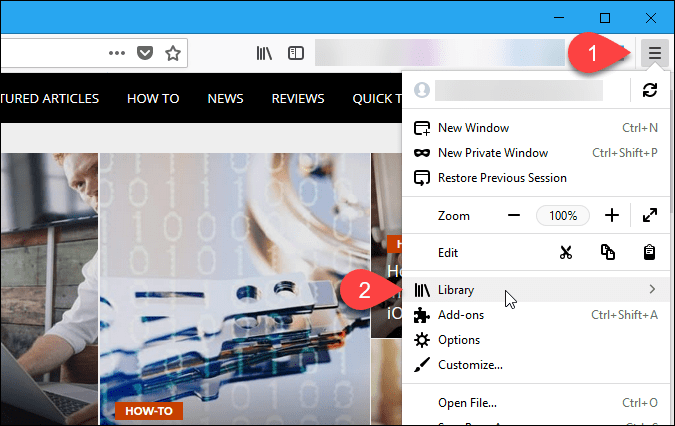
Wybrać Historia na Biblioteka menu.
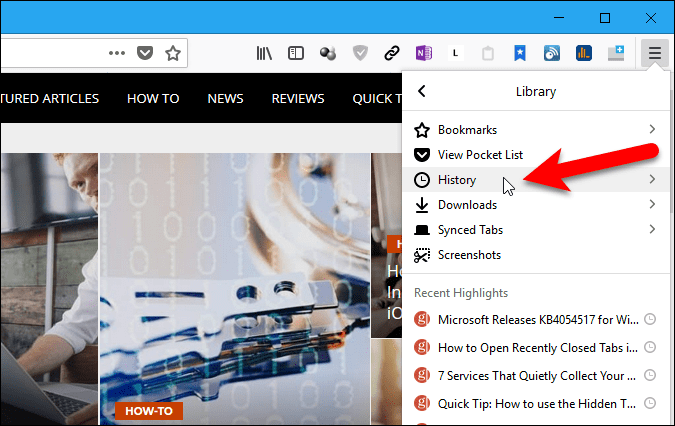
Następnie wybierz Ostatnio zamknięte karty na Historia menu.
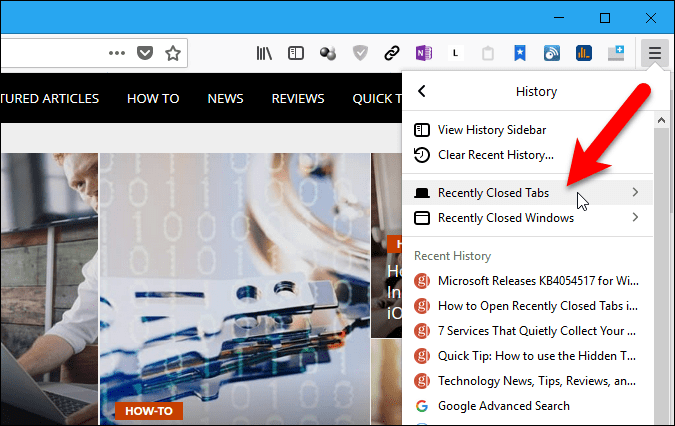
Domyślnie 10 ostatnich kart, które zamknąłeś w Firefoksie, znajduje się na liście Ostatnio zamknięte karty menu. Kliknij stronę internetową, aby otworzyć tę stronę na nowej karcie. W następnej sekcji omówiono zmianę maksymalnej liczby ostatnio zamkniętych kart wyświetlanych w tym menu.
Aby ponownie otworzyć wszystkie ostatnio zamknięte karty, wybierz Przywróć wszystkie karty.
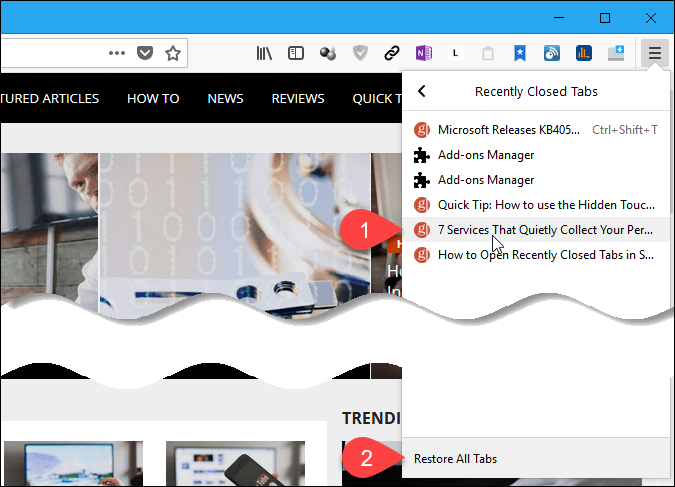
Zmień maksymalną liczbę zamkniętych kart dostępnych w historii w przeglądarce Firefox
Lista na stronie Ostatnio zamknięte karty menu zawiera domyślnie maksymalnie 10 pozycji. Po osiągnięciu tego maksimum Firefox usuwa starsze elementy z tej listy.
Jeśli chcesz więcej niż 10 produktów dostępnych w Internecie Ostatnio zamknięte karty menu jednocześnie, możesz łatwo zwiększyć tę liczbę.
Rodzaj about: config na pasku adresu w przeglądarce Firefox i naciśnij Wchodzić. Kliknij Akceptuję ryzyko! na ekranie, informując, że może to spowodować utratę gwarancji.
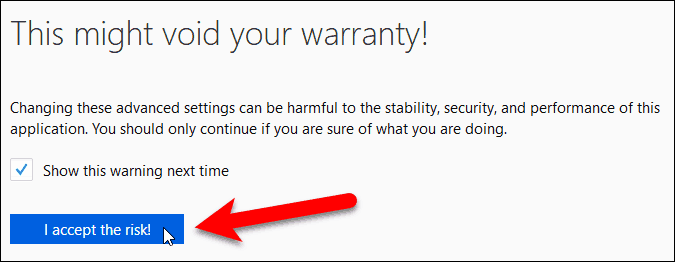
Rodzaj browser.sessionstore.max do Szukaj pole u góry about: config strona. Następnie kliknij dwukrotnie ikonę browser.sessionstore.max_tabs_undo pozycja.
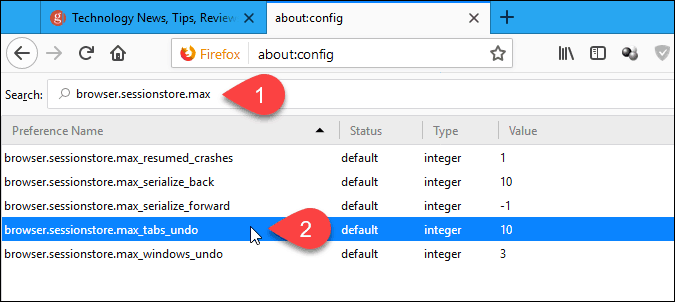
Na Wprowadź wartość całkowitą W oknie dialogowym wprowadź liczbę ostatnio zamkniętych kart w polu edycji i kliknij dobrze.
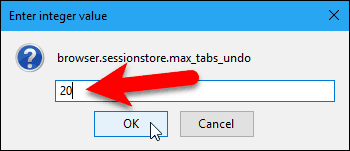
Element czyta zmodyfikowany w Status kolumna i nowy numer pojawia się w Wartość kolumna. Cały przedmiot jest pogrubiony.
Możesz także zmienić liczbę ostatnio zamkniętych okien, do których masz dostęp, zmieniając Wartość dla browser.sessionstore.max_windows_undo element w taki sam sposób, jak zmieniłeś browser.sessionstore.max_tabs_undo pozycja.
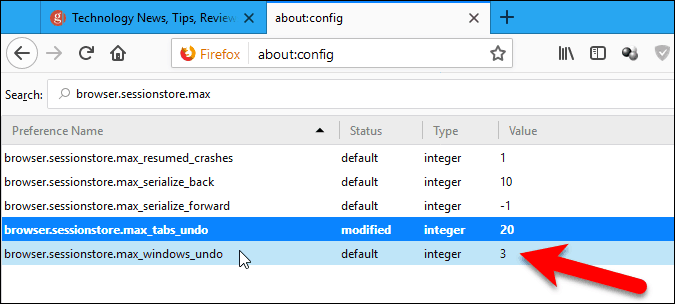
Otwórz ponownie zamknięte karty w przeglądarce Firefox za pomocą paska kart
Podobnie jak Chrome, jeśli wolisz używać myszy, możesz kliknąć prawym przyciskiem myszy dowolną kartę lub puste miejsce na pasku kart i wybrać Cofnij Zamknij kartę. Jest to to samo, co użycie wspomnianego wcześniej skrótu klawiaturowego.
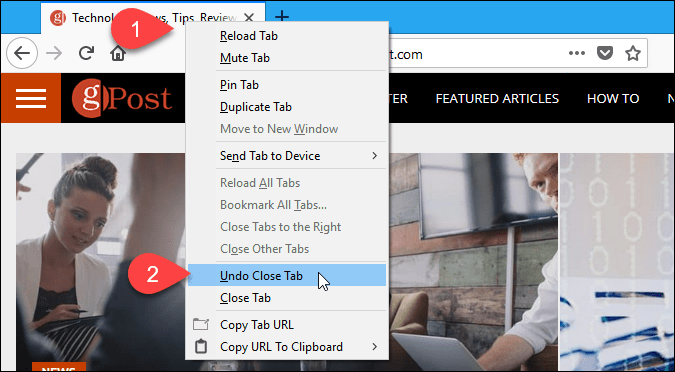
Dodaj przycisk do przeglądarki Chrome lub Firefox, aby szybko ponownie otworzyć kartę Ostatnio zamknięte
Jeśli chcesz uzyskać dostęp do ostatnio zamkniętych kart jednym kliknięciem, możesz zainstalować rozszerzenie w Chrome lub dodatek w Firefox, aby dodać przycisk do paska narzędzi.
- Chrome: ostatnio zamknięte karty
- Chrome: przycisk Cofnij zamknięte karty
- Chrome: zamknięte karty
- Firefox: Cofnij Zamknij kartę
- Firefox: Cofnij przycisk Zamknij kartę
- Firefox: Przycisk Cofnij zamknięte karty (przywrócono)









zostaw komentarz